
Así eliminas aplicaciones en iCloud para liberar espacio de tus dispositivos
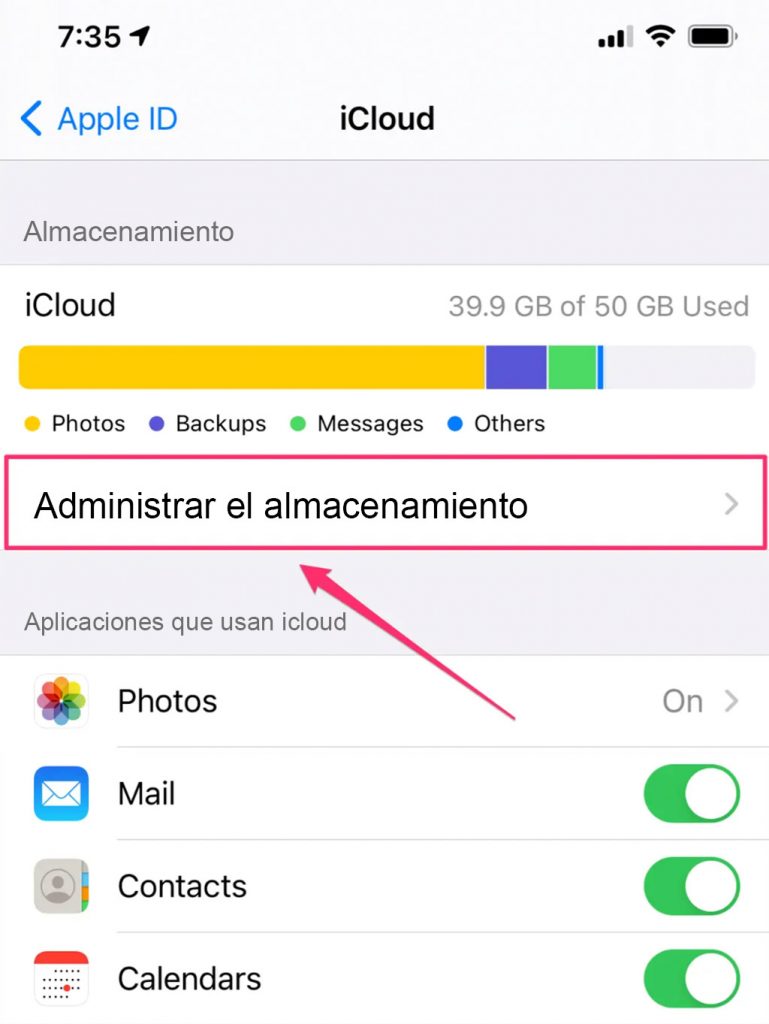
- Puedes eliminar fácilmente aplicaciones de iCloud para liberar espacio de almacenamiento, en particular, aplicaciones de gran volumen de datos de las que es posible que no necesites hacer una copia de seguridad.
- Para eliminar aplicaciones de tu iPhone o iPad, navega hasta la sección iCloud en la aplicación Configuración.
- Para eliminar aplicaciones de iCloud en su Mac, ve a iCloud en Preferencias del sistema; en Windows, deberás instalar la aplicación de escritorio iCloud.
¿Necesitas liberar espacio en tu cuenta de iCloud? Apple proporciona solo 5 GB de espacio de almacenamiento gratuito, que no es suficiente, a menos que tus necesidades sean muy modestas.
Tienes dos opciones: puede actualizar su suscripción de iCloud para obtener más espacio o eliminar elementos innecesarios de iCloud. Puede ahorrar mucho espacio eliminando sus aplicaciones más grandes de iCloud.
Cómo eliminar aplicaciones de iCloud en un iPhone o iPad
Tus aplicaciones de iPhone o iPad y los datos de sus programas se respaldan automáticamente en iCloud; sin embargo, puedes ahorrar mucho espacio de almacenamiento al eliminar las aplicaciones más grandes de la lista de respaldo de iCloud.
1. Ve a Configuración en tu iPhone o iPad y toca el nombre de tu cuenta en la parte superior de la página.
2. Toca «iCloud» y luego selecciona «Administrar almacenamiento».
3. Selecciona «Copias de seguridad».
4. En Copias de seguridad, verás la lista de tus dispositivos móviles Apple. Toca el nombre del dispositivo que estás utilizando actualmente.



5. Después de un momento, debería aparecer una breve lista de aplicaciones en la sección «Elegir datos para respaldar». Estas son las cinco aplicaciones que ocupan más espacio en iCloud. Toca «Mostrar todas las aplicaciones» para ver todas las que tienes instaladas en tu dispositivo.
6. Para eliminar una aplicación, desliza su botón hacia la izquierda y luego confirma tocando «Apagar y borrar» en la ventana emergente.



Cómo eliminar aplicaciones de iCloud en una Mac
Tu Mac también puede usar iCloud para almacenar algunas aplicaciones.
1. Haz clic en el icono de Apple, en la parte superior izquierda de tu escritorio; selecciona «Preferencias del sistema» en el menú desplegable.
2. En la ventana de Preferencias, selecciona «ID de Apple». Ingresa la contraseña de tu ID de Apple si es necesario.
3. A la derecha de la barra de almacenamiento de iCloud en la parte inferior de la ventana, haz clic en «Administrar»
4. En la ventana emergente, haz clic en la aplicación que deseas eliminar del panel de la izquierda y luego sigue las instrucciones en el panel principal. En la mayoría de los casos, puedes hacer clic en «Apagar y borrar». Sin embargo, en algunos casos es posible que debas seguir otros pasos, como eliminar archivos en el Finder.



Cómo eliminar aplicaciones de iCloud en una PC
1. Para eliminar aplicaciones y sus datos con Windows, deberás descargar e instalar iCloud para Windows 10. Si estás utilizando una versión anterior de Windows, obtén la aplicación iCloud de Apple.com.
2. Inicia la aplicación iCloud y luego haz clic en «Almacenamiento» a la derecha de la barra de almacenamiento de iCloud.
3. En la ventana emergente, haz clic en la aplicación que deseas eliminar del panel de la izquierda y luego sigue las instrucciones en el panel principal. La mayoría de las aplicaciones tendrán una opción para «Eliminar documentos y datos», mientras que otras aplicaciones pueden proporcionar instrucciones diferentes.



AHORA LEE: 5 funciones del iOS 14 de Apple que protegen tu privacidad
TAMBIÉN LEE: Facebook espió a usuarios de Instagram a través de las cámaras de su iPhone, según una nueva demanda